آموزش ارسال بازخورد در مطالب وردپرس

تو این مقاله میخوایم به یکی از موارد مهم برای بهبود وب سایت شما بپردازم، مسلما ارسال بازخورد در وردپرس یکی از بهترین راهکار ها برای اینه که بدونید وب سایت شما در نظر کاربران تا چه شکلی مورد پسند خواهد بود و چه تغییراتی میتونید در سایت تون بدین تا نتیجه بهتر و مطلوب تری ازش دریافت کنید.
همونطور که میدونید یکی از راه های موفقیت هر وب سایتی اینه که از دید کاربران و بازدید کنندگان از هر نظری در درجه بالا و رفیع تری قرار داشته باشد، حالا اینو در نظر بگیرید که یه سایتی دارید که تو زمینه های مختلف تولید محتوا فعالیت میکنید، طبیعتا باید محتوای شما در حد مطلوبی بهینه و در سطح بالایی باشه و قدرت کافی رو برای اینکه کاربری که نوشته شما رو مطالعه میکنه و براش وقت میذاره داشته باشه تا اونو از خوندن نوشته راضی کنه.
اما آیا همیشه یک نوشته به مزاج کاربران خوب میاد؟ طبیعتا خیر، و برای اینکه بتونید تا نوشته خودتون رو قوی و بهبود ببخشید پس چه چیزی بهتر از اینکه خود کاربران پیشنهادات لازم را برای بهبود مقاله به شما بدهند.
دیدگاه های وردپرس یکی از بهترین راه ها برای دریافت بازخورد درباره مطالب و محتوای سایت هاست، اما بیایید کمی واقع بین باشیم، چند درصد از بازدیدکنندگان شما درباره مطالب سایتتون، دیدگاه و نظر خودشون زو اعلام می کنن؟

متاسفانه برای بیشتر کاربران تایپ دیدگاه یک کار خسته کننده محسوب میشه (هم کاربر های ایرانی و هم کاربر های خارجی !) پس اگه بتونیم در کنار بخش دیدگاه ها یک سیستم راحت تر برای این دسته از کاربران ایجاد کنیم ، میشه ضریب مشارکت کاربران سایت رو افزایش داد و بالا برد.
تو این آموزش از مسترآموز میخوام افزونه ارسال بازخورد در وردپرس رو بهتون معرفی کنم و توضیحات کامل اونو بهتون بگم که با استفاده از اون شما قادر هستین تا امکان پسندیدن مطالب رو در وردپرس به سبک بازخورد های ارسالی کاربران فراهم کنید. اگر هم کاربری بخشی از محتوای نوشته رو نپسندید و دوست نداشت و راهی برای بهبود اون داشت میتونه با ارسال فیدبک در وردپرس پیشنهادات خودش رو برای بهبود نوشته براتون ارسال کنه تا اونو اصلاح کنید.
ارسال بازخورد کاربران در مطالب وردپرس و دریافت فیدبک برای مطالب وردپرس
افزونه های زیادی برای ارسال بازخورد کاربران برای مطالب در وردپرس وجود داره اما ما بهترین افزونه رو اینجا معرفی می کنیم و توضیحات کامل افزونه و همچنین کار با اون رو به شما عزیزان آموزش میدیم.
افزونه ارسال فیدبک در وردپرس که میخوام بهتون معرفیش کنم با عنوان Article Feedback داخل تنظیمات وردپرس به ثبت رسیده و تا به امروز تونسته به صورت موفق بیش تر از 100 تا نصب فعال داشته باشه و همچنین امتیاز 4 رو بتونه از بین افزونه های دیگه کسب بکنه.

میتونین با استفاده از این افزونه در مطالب وردپرس ارسال بازخورد کاربر رو داشته باشید. برای استفاده از این افزونه و دریافت فیدبک در وردپرس از سمت کاربران اول به صفحه افزونه در مخزن وردپرس هدایت شده و سپس با استفاده از آموزش نحوه نصب و کار کردن با افزونه ها در وردپرس اقدام به نصب و فعال سازی این افزونه در سایت خودتون بکنید.
خب بعد از اینکه به صفحه خود وردپرس رفتید و سپس نصب و فعال سازی افزونه رو به طور کامل انجام دادید همونجوری که تو تصویر زیر می بینید منویی با عنوان Article Feedback تو منوی تنظیمات خود وردپرس پیشخوان سایتتون اضافه میشه، روی این منو کلیک کنید تا به تنظیمات خود افزونه هدایت بشید.
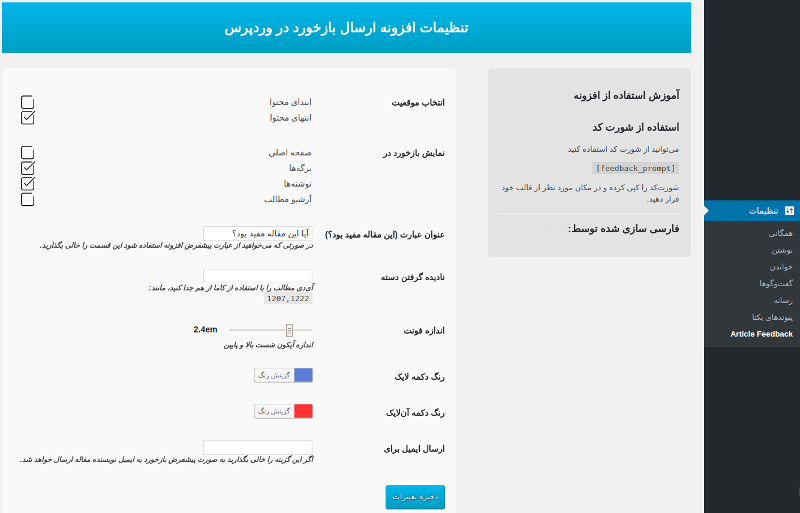
گزنیه انتخاب موقعیت : از گزینه ابتدایی این صفحه میتونید موقعیت دکمه ای که میخواید برای ارسال بازخورد در وردپرس تعیین کنید رو در ابتدای نوشته یا در انتهای نوشته نمایش بدید.
گزینه نمایش بازخورد در : از این جا میتونید صفحات مختلف برای دریافت بازخورد مطالب در وردپرس رو به ترتیب در صفحه اصلی، برگهها، نوشته ها و آرشیو مطالب نمایش بدید.
گزینه عنوان عبارت (این مقاله مفید بود؟) : در این فیلد میتونید عنوان دلخواه برای باکس ارسال بازخورد در وردپرس رو مشخص کنید، در صورتی که میخواید از عبارت پیش فرض افزونه استفاده بشه این قسمت رو خالی بذارید.
گزینه نادیده گرفتن دسته : شاید شما بخواید در بعضی از مطالب و برگه ها امکان دریافت بازخورد مطالب وردپرس رو غیرفعال کنید، برای این همین فقط کافیه آیدی نوشته یا برگه مورد نظرتون رو در این فیلد وارد کنید تا دکمه بازخورد در آنها غیرفعال بشه.
گزینه اندازه فونت : با گزینه اندازه فونت در این افزونه میتونید اندازه فونت دلخواه خودتون رو برای ارسال بازخورد مطالب وردپرس انتخاب کنید.
گزینه رنگ دکمه لایک و رنگ دکمه آنلایک : از این بخش هم مییشه هر رنگ دلخواهی رو برای آیکون لایک کردن و دیس لایک در وردپرس مقاله تعیین کنید.
گزینه ارسال ایمیل برای: در گزینه آخر این صفحه هم میتونید ایمیل خودتون رو وارد کنید تا بازخورد های ارسالی از سوی کاربران به این ایمیل ارسال شوند، اگر این گزینه رو خالی بذارید به صورت پیش فرض بازخورد به ایمیل نویسنده نوشته ارسال خواهد شد.
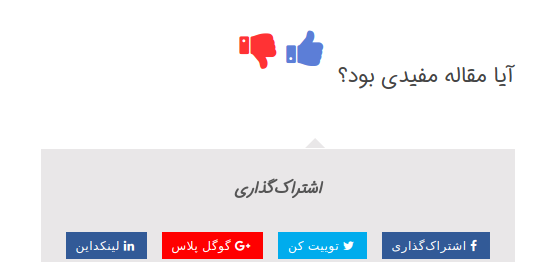
خب حالا همونطور که تو عکس می بینید اگه کاربری مقاله شما رو پسندید ودوست داشت دکمه های اشتراک نوشته نمایش داده بشه و میتونه نوشته رو در شبکه های اجتماعی که خودش داره به اشتراک بذاره. اما اگر مقاله مفید نبود و نیاز به بهبود داشت فرم موجود در عکس پایینی بهش نمایش داده بشه و کاربر میتونه پیشنهاد خودش برای بهبود مقاله رو برای شما ارسال کنه.
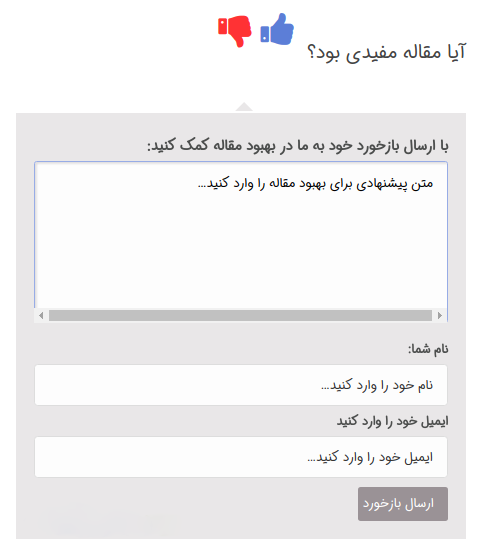
بعد از اینکه کاربر بازخورد خودش از نوشته شما رو ارسال کرد، به صورت یه ایمیل برای نویسنده نوشته برای شما ارسال خواهد شد و نویسنده میتونه تا نوشته رو تغییر و تحول بده و پیشنهاد کاربر رو برای اون نوشته که در قالب یه فیدبک ارسال کرده اجرایی کنه.
سخن آخر
دوستان عزیز و محترم امیدوارم این آموزش مسترآموز هم مورد پسندتون قرار گرفته باشه و با استفاده از اون تونسته باشید تا اقدام به دریافت بازخورد در مطالب وردپرس کنید. اگر در رابطه با افزونه ارسال بازخورد در وردپرس سوال یا مشکلی داشتید حتما در بخش دیدگاه ها بپرسید تا من در کوتاه ترین زمان بتونم پاسخگوی شما باشم. به آموزش های مفید دیگه ما هم در زمینه طراحی سایت، وردپرس، php وغیره … سر بزنید.




